

win11无法打印彩色文档怎么回事?win11系统进行了激活操作,用户可以获取更加优质的系统玩法体验,更多的功能为你的电脑带来更加不错的使用操作玩法,用户遇到win11打印彩色文件出来都是灰色怎么办?win11彩色打印机无法彩打不知道怎么处理的,小编给大家带来这次的详细内容介绍,有兴趣的用户快来了解下吧!
WIN11相关推荐:


解决方法:
方法一:
1、点击左下角任务栏中的"开始",选择选项列表中的"设置"。
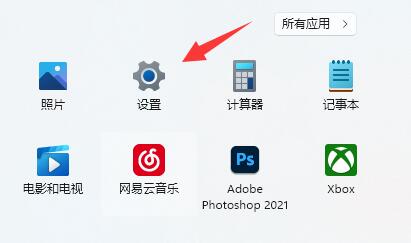
2、进入到新界面后,点击右侧中的"疑难解答"。
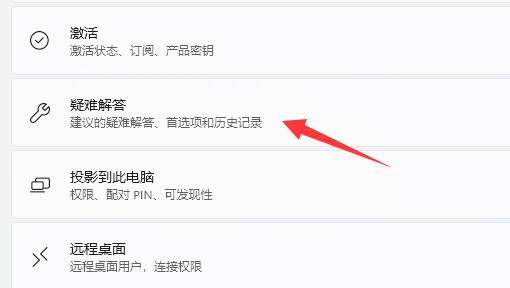
3、随后点击其中的"其他疑难解答"。
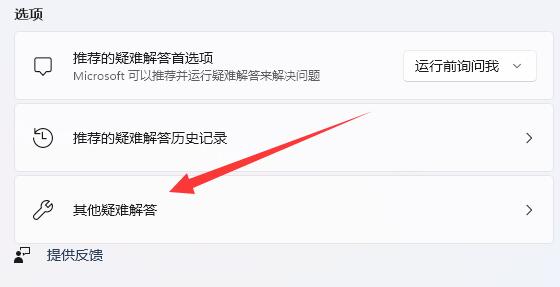
4、然后找到"打印机",最后点击右侧中的"运行",并等待系统修复完成即可。
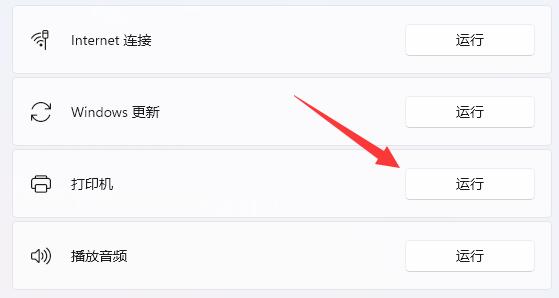
方法二:
1、如果解决不了,可以右击左下角任务栏中的"开始"。
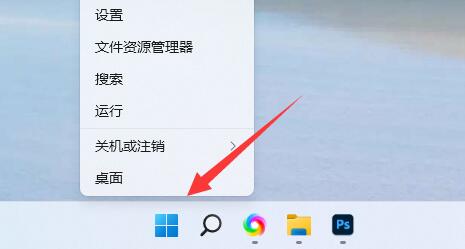
2、选择选项列表中的"设备管理器"。
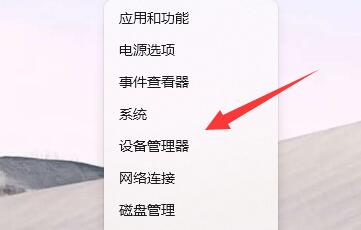
3、进入到新界面后,右击打印机驱动,选择选项列表中的"更新驱动程序"。
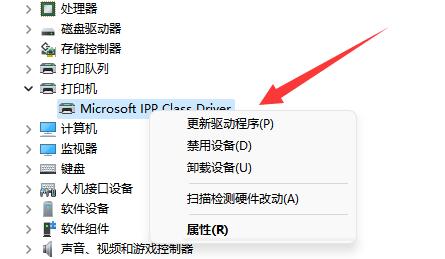
4、然后点击"自动搜索驱动程序",等待更新安装后并重新电脑即可。
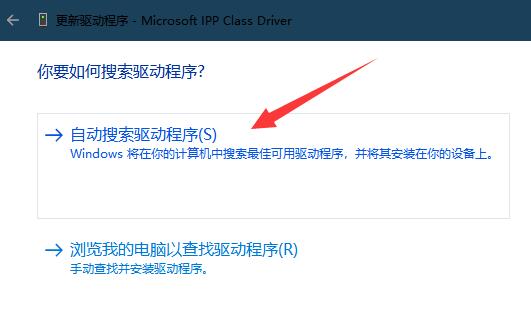
解决方法:
1、右击左下角任务栏中的"开始",选择选项列表中的"运行"。
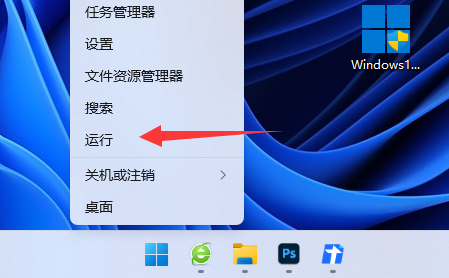
2、在弹出的运行窗口中,输入"gpedit.msc"回车打开。
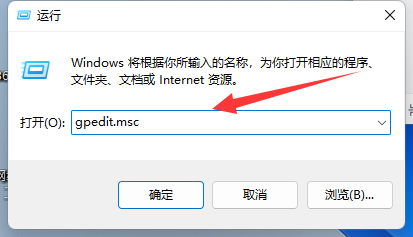
3、进入到新的界面后,依次点击左侧栏中的"用户配置——管理模板——Windows组件"。
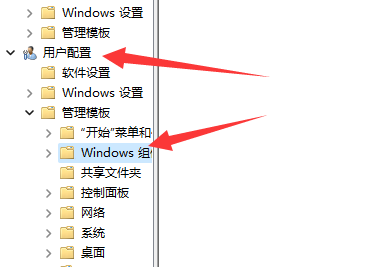
4、随后找到右侧中的"文件资源管理器"打开。
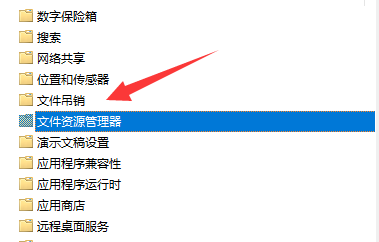
5、然后双击打开右侧中的"关闭Windows键热键"。
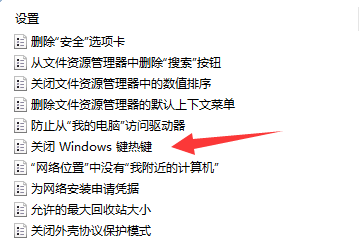
6、最后在打开的窗口中,将"未配置"或者"已禁用"勾选上,并点击确定保存即可。
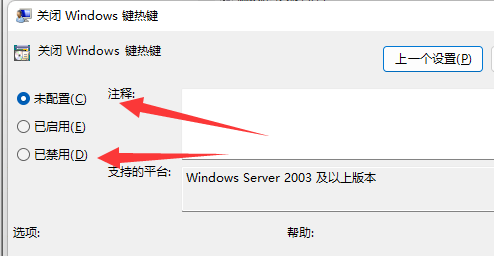
上述是小编带来win11打印不了彩色怎么办的具体操作步骤啦,大家更快去应用中按照文中的顺序操作一番吧!关注我们每天还可以获得更多操作教程哦~
注:文中插图与内容无关,图片来自网络,如有侵权联系删除。